word 2010 自定义页码技巧介绍
发布时间:2022-03-27 文章来源:xp下载站 浏览: 59
|
软件是一系列按照特定顺序组织的计算机数据和指令的集合。一般来讲软件被划分为编程语言、系统软件、应用软件和介于这两者之间的中间件。硬件是“计算机硬件”的简称。与“软件”相对,电子计算机系统中所有实体部件和设备的统称。 在编辑长篇文章的时候,给每个文档加上页码,是很常用的功能。个别文章需要自定义页码,很多朋友可能觉得这一功能很简单,但实际上zaiword中自定义加页码是有一定难度的。下面我们一起看下怎么自定义页码吧。 一、光标定位:将光标定位于需要开始编页码的页首位置。 二、插入分隔符的”下一页”:选择“页面布局—>分隔符—> 下一页”插入。  三、插入页码:选择“插入—>页码—> 页面底端”,选择“普通文字2”。  四、断开链接:选中“”,单击“链接到前一条页眉”按钮,断开同前一节的链接。 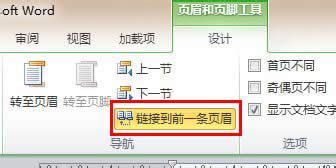 五、设置页码格式:选中页码,右键单击,在右键选项中选择“设置页码格式……”,在弹出的对话框中,在“起始页码”后的框中键入相应起始数字1。 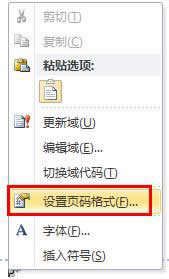  word 2010 自定义页码功能介绍 硬件是实在的,有模有样的。软件是程序性的。是一系列的指令。有了软件,硬件才会实现更丰富的功能。 |
本文章关键词: word 2010 自定义页码技巧介绍_Word专区
相关文章
下一篇:WPS表格模板帮你打造理财生活
本类教程排行
系统热门教程
本热门系统总排行

